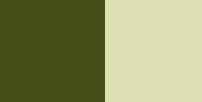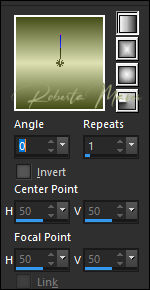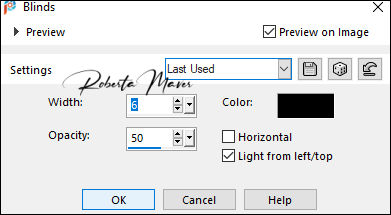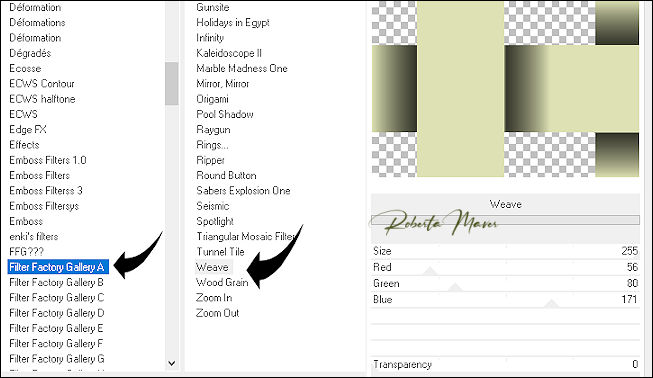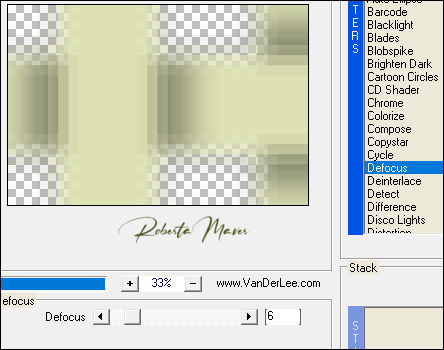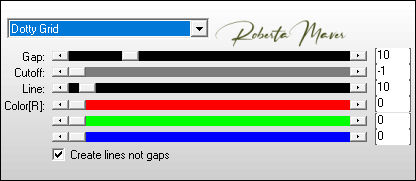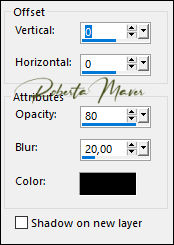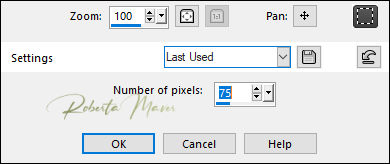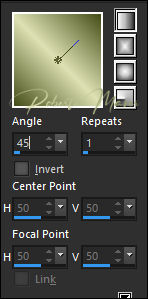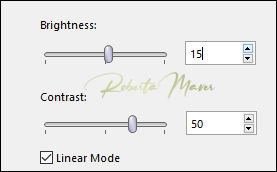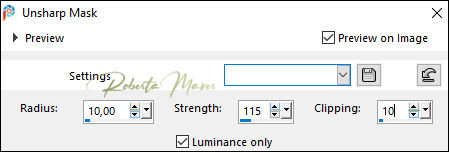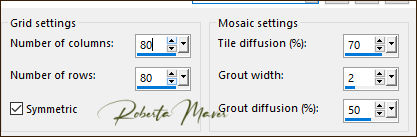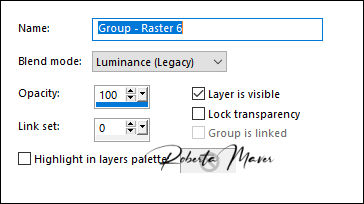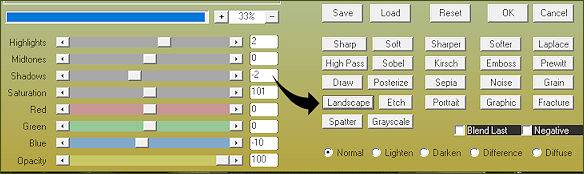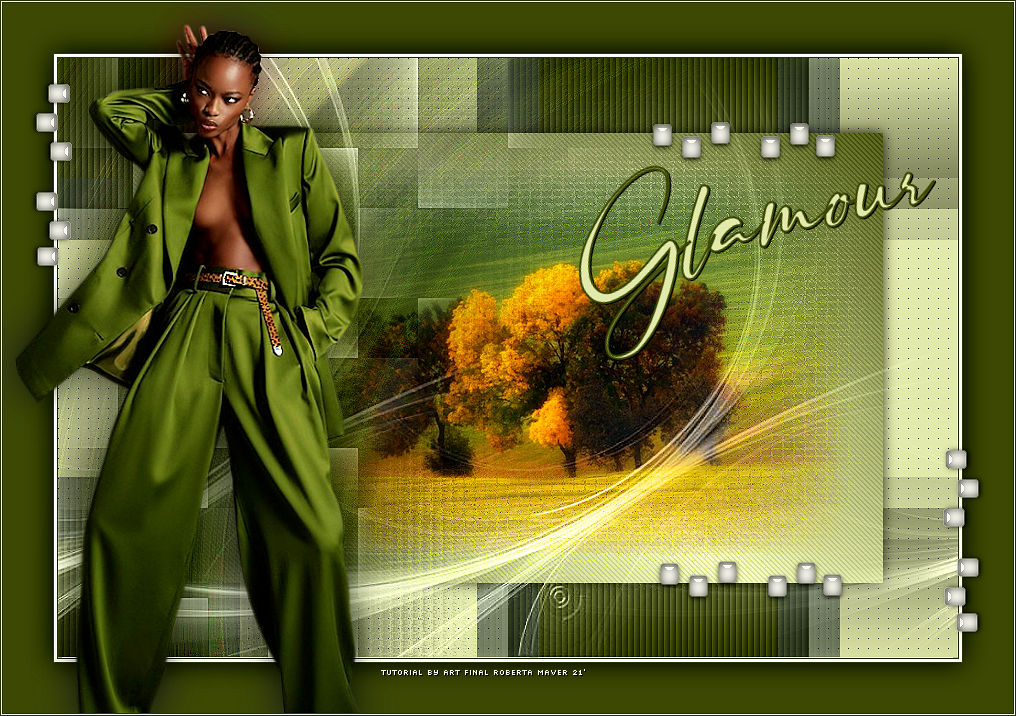
TRADUÇÕES: Obrigada aos nossos tradutores!
MATERIAL 1 Tube Principal à sua escolha 1 Misted Paisagem à sua escolha Decor_by Roberta Titulo__by Roberta Narah_mask_0670
PLUGINS AAA Filters Carolaine & Sensibility Filter Factory Gallery A Carolaine & Sensibility AP VanDerlee
Roteiro:
1 - Abrir o material no PSP, duplique e feche o original. Escolher duas cores para trabalhar. Foreground #454d18 Background #dde1b3
2 - Abra uma imagem transparente de 900 x 600 px. Pintar com o gradiente Linear, Angle 0, Repeats 1. formado pelas cores em uso.
3 - Effects > Texture Effects > Blinds :
4 - Layers > New Raster Layer. Pintar com o clara do Background #dde1b3
5 - Effects > Plugin Filter Factory Gallery A > Weave:
6 - Effects > Plugin > VanDerlee > Unplugged > Defocus:
7 - Effects > Plugins > AP Lines > SilverLining
8 - Effects > 3D Effects > Drop Shadow > 0,0,80,20 > Color Preto
9 - Layers > New Raster Layer. Selections > Select All. Selections > Modify > Contract:
Pintar com o gradiente Linear, Angle 45, Repeats 1. formado pelas cores em uso.
10 - Selections > Select None. Effects > Edge effects > Erode. 11 - Plugin > Carolaine & Sensibility > CS-DLines: 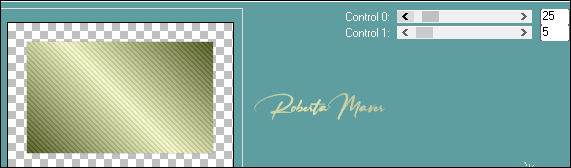
12- Edit > Copy no Tube Principal. Edit > Paste a new Layer. De resize se necessário Posicione no lado esquerdo como mostro no print:
13 - Adjust > Blur > Radial Blur:
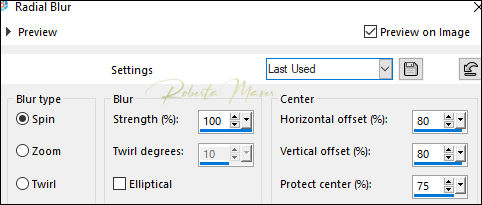 14 - Effects
> Edges efects > Enhance
15 - Adjust > Brightness and contrast > Brightness/Contrast.
16 -Adjust > Sharpness > Unsharp Mask.
17 -
Effects > Texture Effects >
Weave.
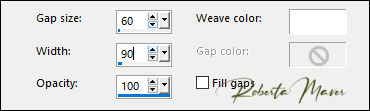 Adjust > Sharpness > Sharpen
More.
18 - Effects > 3D Effects > Drop Shadow
Shadow on new layer (marcado) - cor do foreground
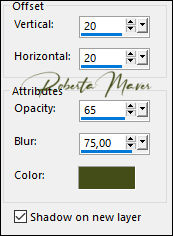 Ativar a layer Raster 4 Shadow 1
19 -
Effects > Texture Effects > Mosaic - Glass.
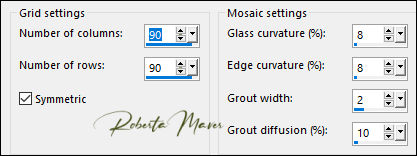
Edit > Repeat > Mosaic -
Glass
Ativar a layer raster 3
20 - Edit >
Copy no Misted Paisagem
Edit > Paste as new layer. De resize se necessário Adjust > Sharpness > Sharpen Posicione
21 - Layers > Duplicate. Ative a raster original da Misted Paisagem (Raster 5)
22 - Effects > Texture Effects > Mosaic - Antique.
Effects > Edges efects > Enhance
Ativar a Layer do topo (Raster 4)
23 - Layers > New Raster Layer. Pintar com o cor #FFFFFF (branco)
24 - Layers > New Mask layer > From Image: Narah_mask_0670 . Effects > Edges efects > Enhance Layers > merge > Merge Group.
25- Layers > Properties > General: Blend Mode: Luminance L.
26 - Effects > Image Effects > Seamless Tiling: Side by side
27- Image > Add Borders:
1 px cor escura > #454d18 3 px cor branco > #FFFFFF 1 px cor escura > #454d18 Selections > Select All. 50 px cor escura > #454d18
Ainda selecionada
28 - Effects > 3D Effects > Drop Shadow: 0, 0, 100, 40, Cor: #000000, Shadow on new layer (desmarcado) Selections > Select None.
29 - Edit > Copy no Tube Principal. Edit > Paste a new Layer. De resize se necessário. Posicione. Effects > 3D Effects > Drop Shadow: como preferir.
30 - Edit > Copy no decor1_glamour_ByRoberta. Edit > Paste a New Layer.
31 - Edit > Copy no decor2_ByRoberta. Edit > Paste a New Layer. Com a ferramenta Pick Tool posicione: Position X 643, Position Y
114.
32 - Edit > Copy no Titulo. Edit > Paste a New Layer. Posicione como desejar.
33- Image > Add Borders: 1 px cor escura > #454d18 1 px cor branco > #FFFFFF 1 px cor escura > #454d18
34- Plugin > AAA Filters > Custom.
Se você desejar, redimensione seu
trabalho.
Aplicar sua marca d'água ou assinatura. File > Export > JPEG Optimizer.
 Créditos:
Tube:VERLAINE C 78 Paisagem: VERLAINE C 98
 Créditos:
Tube: Alies Paisagem: Sonia
 Créditos
Tutorial e art final criado por
Roberta Maver
Tube: 3363 - woman -
LB TUBES
Paisagem:VERLAINE C
65
07/02/2021
Sinta-se à vontade para enviar suas versões. Terei todo o prazer em publicá-las em nosso site. |